Cómo arreglar los recordatorios de iPhone que no funcionan
Publicado: 2020-11-23Si usa la aplicación Recordatorio para la gestión de su trabajo diario, entonces conoce muy bien el dolor de perder una cita importante porque los recordatorios de su iPhone no funcionan. Y si confía completamente en la aplicación Recordatorios para todas sus reuniones y otras tareas programadas, es posible que enfrente tiempos aún más difíciles que otros. Pero, afortunadamente, el problema se puede resolver utilizando las soluciones que hemos discutido en el artículo. Así que sin más preámbulos comencemos.
Lea también: Cómo habilitar las llamadas Wi-Fi en iPhone
Los recordatorios de iPhone no funcionan: verifique la configuración de la aplicación Recordatorio
Si te estás perdiendo tus recordatorios importantes en tu iPhone, primero asegúrate de haber seleccionado un tono de alerta para tus recordatorios en iPhone.
1. Inicie la aplicación Configuración tocando su icono En Configuración, toque Sonidos > Alertas de recordatorio.
2. Ahora, en la pantalla Alertas de recordatorio, asegúrese de que el Tono de alerta no esté configurado en Ninguno. Como si estuviera configurado en ninguno, entonces su iPhone no lo alertará con un sonido.
3. En caso de que esté configurado en Ninguno, seleccione un tono de alerta para sus recordatorios.
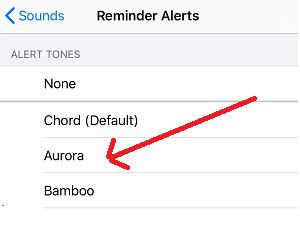
Verifique la configuración de notificaciones para recordatorios
El siguiente paso para arreglar los recordatorios de iPhone que no funcionan es verificar la configuración de notificaciones de su dispositivo. Como es muy posible que haya desactivado accidentalmente la configuración de notificación para la aplicación Recordatorios en su iPhone, y debido a esto, puede tener la impresión de que la aplicación Recordatorio no funciona. Para descartar cualquier posibilidad de esto siga los siguientes pasos:
1. Toque el ícono Configuración para abrir la configuración de su iPhone.
2. Ahora, en Configuración, toque Notificaciones.
3. Ahora desplácese hacia abajo y toque Recordatorios. En la pantalla Recordatorios, asegúrese de que la opción Permitir notificaciones esté habilitada. Además, asegúrese de que todas las opciones de alerta estén marcadas.
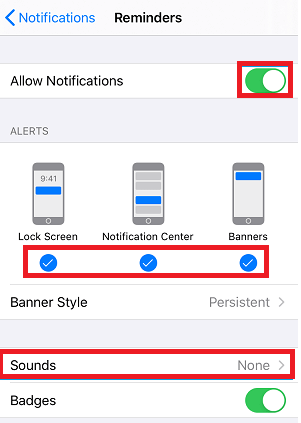
4. Ahora, en Sonidos, verifique que haya algún tono de alerta seleccionado. Si se muestra como Ninguno o Vibrar, tóquelo y seleccione un Sonido de alerta según su preferencia que desea configurar para Recordatorios en su iPhone.
Reinicia tu iPhone
Ahora que verificamos la configuración de notificaciones y estamos seguros de que la notificación para la aplicación Recordatorio está habilitada y el sonido también está habilitado, el siguiente paso es reiniciar el iPhone. Reiniciar el dispositivo proporciona una solución inmediata para la mayoría de las fallas temporales que pueden ocurrir de vez en cuando en su dispositivo con el uso regular. Además, reiniciar el iPhone no te llevará más de un minuto, por lo que no pasa nada por intentarlo.
Puede usar el botón de Encendido para apagar y luego encender su dispositivo (forma habitual) o puede hacerlo a través de la configuración del iPhone.
Abra la aplicación Configuración y toque General> Apagar para apagar su iPhone. Ahora espere unos 30 segundos y vuelva a encender su teléfono. Como funcionó mágicamente para muchos usuarios, espero que haya funcionado para usted. En caso de que haya funcionado, no necesita continuar con los otros pasos, pero en caso de que el problema persista, continúe con el siguiente paso.
Instale las últimas actualizaciones de iOS disponibles
Con cada actualización, Apple proporciona correcciones para los errores existentes informados por los usuarios junto con las últimas actualizaciones de funciones. Entonces, para solucionar cualquier problema con los recordatorios de su iPhone que no funcionan, asegúrese de estar usando la última versión de iOS. Para verificar e instalar las últimas actualizaciones, siga los pasos a continuación:
1. Abra Configuración de iPhone y toque la opción General.
2. Ahora, en la sección General, toque la opción Actualización de software.
3. Si encuentra una actualización pendiente, sin pensarlo dos veces, toque Descargar e instalar para instalar la última actualización.
Si el problema se debe a una actualización pendiente, solucionará el problema.
Activar/desactivar recordatorios de iCloud
Los recordatorios se sincronizan con su cuenta de iCloud para que estén accesibles para todos los dispositivos Apple en los que haya iniciado sesión con esa cuenta. Pero a veces, el servicio de iCloud o el Recordatorio pueden fallar y dejar de funcionar correctamente. Entonces, el siguiente paso para solucionar el problema de los recordatorios que no funcionan en el iPhone es apagarlos y luego volver a encenderlos desde iCloud siguiendo los pasos a continuación:
1. Abra la configuración de su iPhone y toque el nombre de ID de Apple.
2. En la pantalla de ID de Apple, toque iCloud y gire el interruptor a la posición de APAGADO para Recordatorios. También en la ventana emergente de confirmación que aparece, toque la opción Eliminar de mi iPhone.

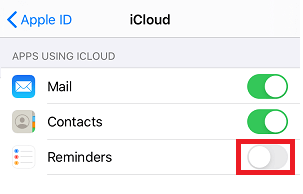
3. Espere un minuto y luego vuelva a colocar el interruptor en la posición ON y deje que iCloud comience a sincronizar todo nuevamente
Eliminar el widget de la aplicación Recordatorios de la pantalla de widgets
Aunque la solución no parece ser convincente, sorprendentemente funcionó para muchos usuarios para quienes los recordatorios no funcionaban. Entonces, intentemos eliminar el widget Recordatorios de la pantalla del widget y esperemos que esto también funcione para usted.
1. Deslice el dedo hacia la derecha en la pantalla de inicio de su iPhone hasta llegar a la pantalla más a la derecha.
2. Ahora desplácese hacia abajo y toque la opción Editar en la parte inferior.
3. Una vez que pueda encontrar el widget de la aplicación Recordatorio, toque el botón rojo menos y luego toque la opción Eliminar que aparece.
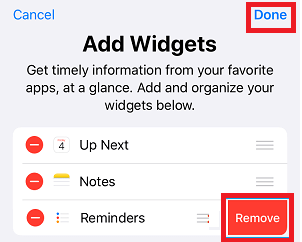
4. Por último, toque el botón Listo en la parte superior para guardar la configuración.
5. Ahora reinicie su iPhone para verificar si soluciona el problema de los recordatorios de iPhone que no funcionan.
Lea también: Descubra cómo reparar su iPhone congelado
Vuelva a instalar la aplicación Recordatorios
Entonces, ha llegado a este punto y aún el problema no está resuelto, entonces el problema podría residir en la aplicación Recordatorio en sí. Entonces, intentemos eliminar la aplicación y volver a instalarla en su dispositivo siguiendo los pasos a continuación:
1. Ubique el ícono de la aplicación Recordatorio > toque y mantenga presionado el ícono de la aplicación y luego toque la opción Eliminar aplicación.
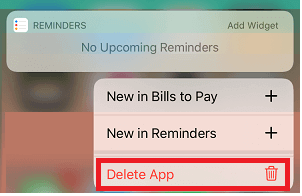
2. Después de eliminar la aplicación, reinicie su iPhone.
3. Ahora, una vez que su dispositivo se reinicie, abra App Store> toque Buscar y escriba Recordatorios en el cuadro de búsqueda y luego vuelva a instalar la aplicación Recordatorios en su iPhone.
4. Si el problema es con la aplicación Recordatorio, reinstalarla seguramente solucionará el problema por usted
Restablecer todas las configuraciones de su iPhone
Hasta ahora hemos discutido todos los pasos básicos para solucionar el problema. Pero dado que el recordatorio aún no funciona en su iPhone, debemos intentar restablecer todas las configuraciones de su iPhone siguiendo los pasos a continuación:
Nota: antes de continuar con los pasos, tenga en cuenta que esto restablecerá el diseño de la pantalla de inicio, la configuración de red, la configuración de ubicación, la configuración de privacidad, etc. Sin embargo, no se eliminará ninguno de sus datos personales. Por lo tanto, le recomendamos que tenga una copia de seguridad de todos los datos necesarios o escriba en algún lugar como su contraseña de WiFi.
1. Navegue a la configuración de su iPhone y toque General > Restablecer > Restablecer todas las configuraciones.
2. Ahora, en la siguiente pantalla, ingrese su contraseña de iPhone y toque la opción Restablecer todas las configuraciones.
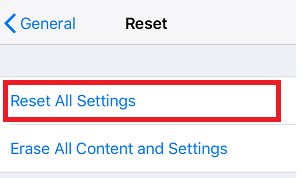
Ahora debe ingresar sus credenciales de red nuevamente para conectarse a su red.
Último recurso: restaura tu iPhone
Sí, si ha profundizado tanto en el artículo, desafortunadamente solo le queda un último recurso que es eliminar todas las configuraciones y el contenido de su dispositivo y restaurarlo con una copia de seguridad.
(Copia de seguridad de iCloud o iTunes).
Sin embargo, para continuar con este paso, primero asegúrese de tener una copia de seguridad reciente disponible para restaurar su iPhone. Todo lo que necesita para asegurarse de que el Recordatorio funcionaba correctamente en el momento en que creó esa copia de seguridad.
Puede obtener más información sobre cómo hacer una copia de seguridad de los datos de su iPhone en la computadora e iCloud usando iTunes haciendo clic en el enlace del artículo a continuación:
Cómo hacer una copia de seguridad de los datos del iPhone/iPad en la computadora usando iTunes
Cómo hacer una copia de seguridad de los datos de iPhone/iPad en iCloud usando iTunes
Y en caso de que la copia de seguridad de su iPhone no esté disponible, aún puede restaurar su iPhone, pero como un nuevo dispositivo, eso significa que se perderán todos sus datos personales.
Terminando
Entonces, amigos, estas fueron las soluciones que seguramente solucionarán su problema de que los recordatorios de iPhone no funcionan. Háganos saber en el cuadro de comentarios a continuación cuál de las soluciones funcionó para usted en particular. Además, si tiene alguna otra solución que nos perdimos en nuestro artículo, compártala con nosotros. Además, si le encanta leer nuestros artículos, síganos en nuestras redes sociales para obtener todos los artículos recientes.
